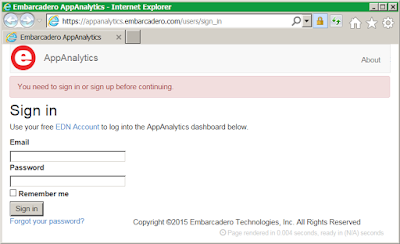Změny v licencovaní a registraci
Uvedením nové řady produktů RAD Studio, Delphi a C++Builder 10 Seattle došlo k úpravám některých mechanismů a procesů spojených s jejich licencováním, instalací a registrací. Zde naleznete některá doporučení, která by Vám měla pomoci s nejčastějšími otázkami:- Mám předplatné, kde získám licenci pro aktuální verzi produktu?
- Kdy moje předplatné vyprší?
- Který typ instalace je pro mě vhodný?
- Na co si dát během instalace pozor?
- Kde najdu instalační média?
- Jak instalovat verze získané v rámci předplatného?
- Jak odstranit zkušební („trial“) verzi produktu?
- Jak nainstalovat rozšiřující „Add-On“ balíčky?
Předplatné
Počínaje verzí XE8 společnost Embarcadero dodává většinu oprav pouze uživatelům s aktivní podporou, tedy těm, kteří mají zakoupeno tzv. "předplatné aktualizací". Výrazně tak přibývá uživatelů, kteří tuto službu využívají. Součástí technické podpory je také údržba verzí ("maintenance"), která po dobu platnosti garantuje uživateli bezplatné získání všech nově vydaných verzí. Dříve platilo, že po uvedení nové verze byl uživatelům odeslán e-mail, který je vyzval k vyzvednutí sériového čísla na portálu údržby ("maintenance portal)" a obsahoval zároveň i potřebné přihlašovací údaje. Bohužel se často stávalo, že zpráva kvůli antispamovým filtrům, změnám e-mailových adres a podobným důvodům nebyla doručena.Počínaje verzí 10 Seattle uživatelům s předplatným jejich sériové číslo zůstává. Je-li k dispozici nová verze, stačí si ji jen stáhnout. Instalace se pokusí vyhledat existující licenci a provést s jejím využitím aktivaci produktu. Na maintenace portálu tak již naleznete pouze upozornění, které o této změně informuje.
 |
| Maintenance portal - upozornění. |
Ověření předplatného
Období platnosti technické podpory bývá uvedeno v potvrzovacím e-mailu a také na faktuře. V řadě případů však nemusí být kupující, správce licence a uživatel tatáž osoba. Pokud nemáte k výše uvedeným podkladům přístup, nevadí. Zda je Vaše předplatné aktivní, si nově můžete kdykoliv ověřit za pomoci aplikace „LicenseManager“. Naleznete ji v adresáři „bin“ Vaší instalace RAD Studia. Jsou zde uvedeny všechny důležité informace, které se Vaší licence týkají.
 |
| License manager |
Který způsob instalace zvolit
Vývojové nástroje společnosti Embarcadero lze zakoupit v několika edicích, které se od sebe liší nabízenými funkcemi. Instalační média se podle edic neliší, ale obsahují vždy všechny dostupné funkce pro RAD Studio Enterprise (tedy jak pro Delphi, tak C++ Builder v edici Enterprise). O tom, co bude skutečně instalováno, rozhoduje zadané sériové číslo. Instalovat lze z webu nebo z instalačních médií.Webová instalace - na počítač se stáhne relativně malý instalační program (cca 50 MB), který však po spuštění všechny binární soubory získává z Internetu a ukládá je do pomocného adresáře na disku. Výhodou je, že se soubory stahují v průběhu instalace produktu. Lze tak začít ihned, nic dalšího nepotřebujete. Webovou instalaci nelze použít, pokud nemáte k dispozici přístup k Internetu, nebo je Vaše připojení pomalé. Nejedná se o také ideální volbu, pokud hodláte produkt instalovat na více počítačích. Webová instalace má výrazně vyšší nároky na diskový prostor.
Instalační média - fyzická média již společnost Embarcadero standardně nedodává. Produkty jsou dodávány formou ESD (Electronic Software Delivery). Média si tak musíte objednat zvlášť, nebo si je vytvořit ze stáhnutého ISO obrazu. Odkazy na stažení obrazů instalačních médií naleznete na stránkách českého zastoupení.
ISO soubor lze připojit („namapovat“) jako virtuální disk. Z pohledu uživatele se pak jeví jako standardní mechanika s vloženým CD/DVD/Blue-ray diskem. Pro tento způsob práce s ISO souborem budete potřebovat pomocný software. Doporučované jsou nástroje jako VirtualClone Drive (viz obr. "Práce s ISO soubory" bod 1) , nebo MS Virtual CD Control.
Pro "vypálení" staženého ISO souboru je potřeba především vlastní fyzické médium. Protože velikost u RAD Studia 10 Seattle přesahuje kapacitu běžného DVD (4,7 GB), je třeba použít DVD+R DL (8.5 GB) nebo BD-R (25 GB). K zápisu na zvolené médium lze použít nástroje Windows (viz obr. "Práce s ISO soubory" bod 2), nebo prakticky libovolný vypalovací software.
 |
| Práce s ISO soubory |
Odkazy na instalační média naleznete na http://www.embt.cz/cs/stranky/68-instalacni-media. Média jsou typicky dostupná ve dvou variantách, tedy pro registrované a pro neregistrované uživatele. Prvně uvedená jsou určena uživatelům s aktivním předplatným, nebo uživatelům, kteří již mají daný produkt registrovaný na svém účtu EDN. Naleznete zde i speciální instalaci pro uživatele síťových licencí. Naproti tomu média pro neregistrované uživatele si může stáhnout každý, kdo má účet EDN založený.
Doporučení pro instalaci
Pro bezproblémovou instalaci je doporučeno dodržet následující doporučení:- Zkontrolujte si, že počítač splňuje doporučené minimální nároky, především pak volný prostor na pevném disku.
- Ověřte název účtu (jméno uživatele) pod kterým hodláte produkt instalovat. Nesmí neobsahovat diakritiku.
- Ověřte si, že máte dostatečná oprávnění. Instalaci se doporučuje provádět pod účtem s právy lokálního administrátora.
- Připravte si všechny potřebné údaje (přihlašovací údaje k EDN účtu, sériová čísla, instalační média a podobně).
- Před zahájením instalace si vytvořte bod obnovy operačního systému.
- Během instalace je vhodné vypnout antivirovou kontrolu a případně také UAC (User Access Control)
- Produkt musí být instalován pro všechny uživatele ("All Users").
- Produkt zaregistrujte, zazálohujte licence a uložte si přihlašovací údaje k EDN.
- Vyzvedněte si starší verze produktů a další případné bonusy. Ve většině případů mají tyto nabídky omezenou platnost a později se k nim již nemusíte dostat!
- Instalujte rozšiřující produkty a komponenty.
- Po úspěšné instalaci opět vytvořte bod obnovy operačního systému.
Instalace produktu "pod předplatným"
Jak již bylo řečeno, dodání nových verzí produktů v rámci předplatného již není realizováno prostřednictvím "Maintenance portálu". Způsob instalace a aktivace licence se liší podle typu licence, kterou uživatel vlastní.
Pojmenované licence - Pro instalaci a registraci pojmenované ("Named User") licence se použije sériové číslo předchozí verze.
- Pokud je na počítači instalována předchozí verze produktu, instalační průvodce ji automaticky detekuje a použije.
- Pokud provádíte instalaci na stroji, kde předchozí verze produktu instalována není, zvolte "I already have a product serial number". Následně vložíte Vaše sériové číslo pro předchozí verzi.
Na jednotlivých stanicích se pak provede instalace produktu. Použít je třeba instalační média pro síťovou instalaci. Odkaz pro jejich stažení je vždy uveden na téže stránce, kde jejich nesíťová varianta pro registrované uživatele.
 |
| Média pro síťové licence |
Zkušební verze
Jak bývá zvykem, všechny vývojové nástroje společnosti Embarcadero si může zákazník před zakoupením vyzkoušet. Pro tento účel je k dispozici speciální "trial" licence. Ta se od placené "komerční" licence liší v následujících bodech:- Licence je funkční po omezenou dobu (30 dní).
- Licence je dostupná pouze v edici Architect.
- Není k dispozici zdrojový kód knihoven VCL a FMX.
Instalace Add-On balíčků, změna licence
U vývojových nástrojů společnosti Embarcadero lze provést změnu konfigurace i u již instalovaného software. Tuto možnost lze použít v případech, kdy potřebujeme:- Změnit zkušební verzi na trvalou komerční licenci.
- Doplnit další funkce produktu (instalace FireDAC nebo Mobile Add-On).
- Opravit poškozenou nebo nedokončenou instalaci.
 |
| Změna konfigurace - Windows 7 |
Ve Windows 10 je třeba otevřít „Ovládací panely“ a v sekci „Programy a funkce“ vybrat RAD Studio a volbu „Změnit“.
 |
| Změna konfigurace - Windows 8.x a vyšší |
Po spuštění se otevře dialog, který umožňuje zvolit požadovanou akci. Volba „Upgrade“ dovoluje změnit edici nástroje nebo doinstalovat přídavné balíčky, pomocí „Modify“ můžeme přidávat nebo odebírat jednotlivé součásti stávající instalace a „Remove“ kompletně odstraní program z počítače.
 |
| Provedení "Upgrade" |
Pokud zvolíme „Upgrade“, je následně třeba zadat sériové číslo zakoupené licence RAD Studia, Delphi, C++ Builderu nebo Add-On balíčku a spuštěný instalátor provede odpovídající změny.